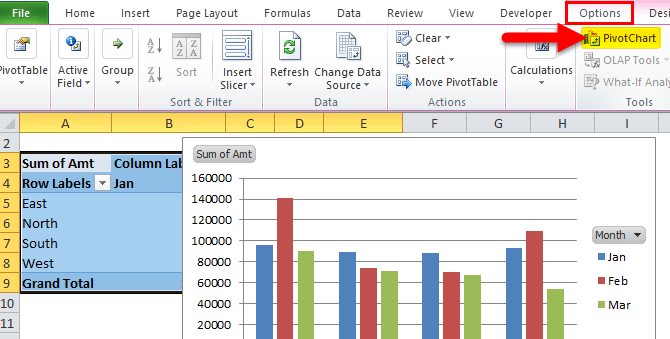Bizzyantum – Data telah menjadi aset berharga yang tak ternilai. Bagi individu dan organisasi, kemampuan untuk menganalisis dan memahami data secara efektif menjadi kunci untuk pengambilan keputusan yang tepat dan mencapai tujuan strategis. Microsoft Excel, sebagai perangkat lunak spreadsheet yang populer, menawarkan fitur canggih untuk membantu Anda mengelola dan menganalisis data secara komprehensif. Salah satu fitur yang sangat berguna adalah PivotTable dan PivotChart, yang memungkinkan Anda untuk meringkas, menganalisis, dan memvisualisasikan data dengan mudah dan efisien.
Daftar isi:
Membuka Pintu Wawasan dengan PivotTable
PivotTable adalah alat analisis data yang revolusioner yang memungkinkan Anda untuk meringkas dan memfilter data dalam tabel besar dengan mudah. Anda dapat memilih kolom dan baris mana yang ingin Anda tampilkan, menghitung total, rata-rata, dan nilai statistik lainnya, dan mengurutkan data berdasarkan berbagai kriteria. PivotTable memungkinkan Anda untuk menjelajahi data Anda dari berbagai sudut pandang, mengungkap tren dan pola yang mungkin tidak terlihat dalam tampilan data tradisional.
Manfaat PivotTable di Microsoft Excel
Dengan PivotTable, Anda dapat:
- Merangkum data: Hitung total, rata-rata, hitung jumlah, dan statistik lainnya dengan mudah.
- Memfilter data: Fokus pada subset data yang relevan dengan kebutuhan Anda.
- Menyortir data: Urutkan data berdasarkan berbagai kriteria untuk melihat pola dan tren.
- Membuat laporan: Buat laporan yang ringkas dan informatif untuk mengkomunikasikan temuan Anda.
Memvisualisasikan Data dengan PivotChart
PivotChart adalah alat visualisasi data yang kuat yang memungkinkan Anda untuk mengubah data PivotTable menjadi bagan yang menarik dan mudah dipahami. Dengan PivotChart, Anda dapat:
- Melihat tren: Visualisasikan tren dan pola dalam data Anda dengan berbagai jenis bagan, seperti kolom, garis, pai, dan area.
- Membandingkan data: Bandingkan data dari berbagai kategori atau periode waktu dengan mudah.
- Membuat presentasi: Buat presentasi yang menarik dan informatif untuk mengkomunikasikan temuan data Anda.
Cara Membuat PivotTable dan PivotChart di Microsoft Excel
Membuat PivotTable dan PivotChart di Microsoft Excel sebenarnya adalah hal yang sangat mudah untuk dilakukan, lho. Kamu hanya perlu mengikuti beberapa langkah dasar berikut ini untuk memulai prosesnya:
1. Pilih data yang akan dianalisis
Langkah pertama yang perlu kamu lakukan adalah memilih rentang data yang ingin kamu analisis. Pastikan data yang kamu pilih sudah lengkap dan sesuai dengan apa yang ingin kamu lihat dalam laporan.
2. Sisipkan PivotTable
Setelah data kamu sudah siap, lanjutkan dengan mengklik tab “Sisipkan” yang ada di menu Excel. Dari situ, pilih opsi “PivotTable” untuk memulai proses pembuatan PivotTable.
3. Tentukan lokasi PivotTable
Kamu akan diminta untuk memilih di mana kamu ingin menempatkan PivotTable yang baru saja kamu buat. Kamu bisa memilih untuk meletakkannya di lembar kerja baru agar lebih rapi atau di lembar kerja yang sudah ada sesuai dengan kebutuhanmu.
4. Tambahkan bidang ke dalam PivotTable
Selanjutnya saatnya untuk menambahkan berbagai bidang data ke dalam PivotTable. Caranya adalah dengan menyeret dan melepaskan bidang-bidang dari daftar “Daftar Bidang PivotTable” ke dalam area “Baris”, “Kolom”, “Nilai”, atau “Filter”, tergantung pada bagaimana kamu ingin menyusun data tersebut.
5. Sesuaikan tampilan PivotTable
Terakhir, kamu bisa mengatur dan menyesuaikan tampilan PivotTable sesuai dengan keinginanmu. Gunakan berbagai opsi yang tersedia di tab “PivotTable” dan “Desain” untuk menyesuaikan tampilan dan format PivotTable agar sesuai dengan kebutuhan analisismu.
Oleh karena itu Dengan mengikuti langkah-langkah tersebut, kamu akan dapat membuat PivotTable dan PivotChart yang efektif dan mudah dipahami di Microsoft Excel.